Kiểm tra dung lượng ổ cứng máy tính là việc làm cần thiết để đảm bảo hiệu suất hoạt động của máy tính. Việc này giúp bạn nắm rõ tình trạng lưu trữ, từ đó có thể đưa ra quyết định dọn dẹp, nâng cấp hoặc thay thế ổ cứng khi cần thiết. Bạn đang tìm cách kiểm tra dung lượng ổ cứng máy tính của mình một cách nhanh chóng và hiệu quả? Bài viết này sẽ hướng dẫn bạn các phương pháp đơn giản để thực hiện việc này trên các hệ điều hành khác nhau. Ngay sau đoạn này, bạn sẽ tìm thấy những hướng dẫn chi tiết. mèo mái ngố
Các Phương Pháp Kiểm Tra Dung Lượng Ổ Cứng
Có nhiều cách để kiểm tra dung lượng ổ cứng, từ sử dụng công cụ có sẵn trong hệ điều hành đến phần mềm của bên thứ ba. Dưới đây là một số phương pháp phổ biến và dễ thực hiện nhất.
Kiểm Tra Dung Lượng Ổ Cứng trên Windows
Trên hệ điều hành Windows, bạn có thể kiểm tra dung lượng ổ cứng thông qua File Explorer. Mở File Explorer, click vào “This PC”. Tại đây, bạn sẽ thấy tất cả các ổ đĩa được kết nối với máy tính, bao gồm cả ổ cứng. Dung lượng đã sử dụng và dung lượng còn trống của mỗi ổ đĩa sẽ được hiển thị rõ ràng.
Một cách khác là sử dụng Disk Management. Nhấn tổ hợp phím Windows + X và chọn Disk Management. Công cụ này không chỉ hiển thị dung lượng ổ cứng mà còn cung cấp thông tin chi tiết về các phân vùng ổ đĩa.
Kiểm Tra Dung Lượng Ổ Cứng trên macOS
Trên macOS, bạn có thể kiểm tra dung lượng ổ cứng thông qua Finder. Mở Finder, chọn “About This Mac” từ menu Apple. Trong cửa sổ hiện ra, chọn tab “Storage”. Bạn sẽ thấy biểu đồ thể hiện dung lượng đã sử dụng và còn trống của ổ cứng, cùng với phân loại dữ liệu theo loại.
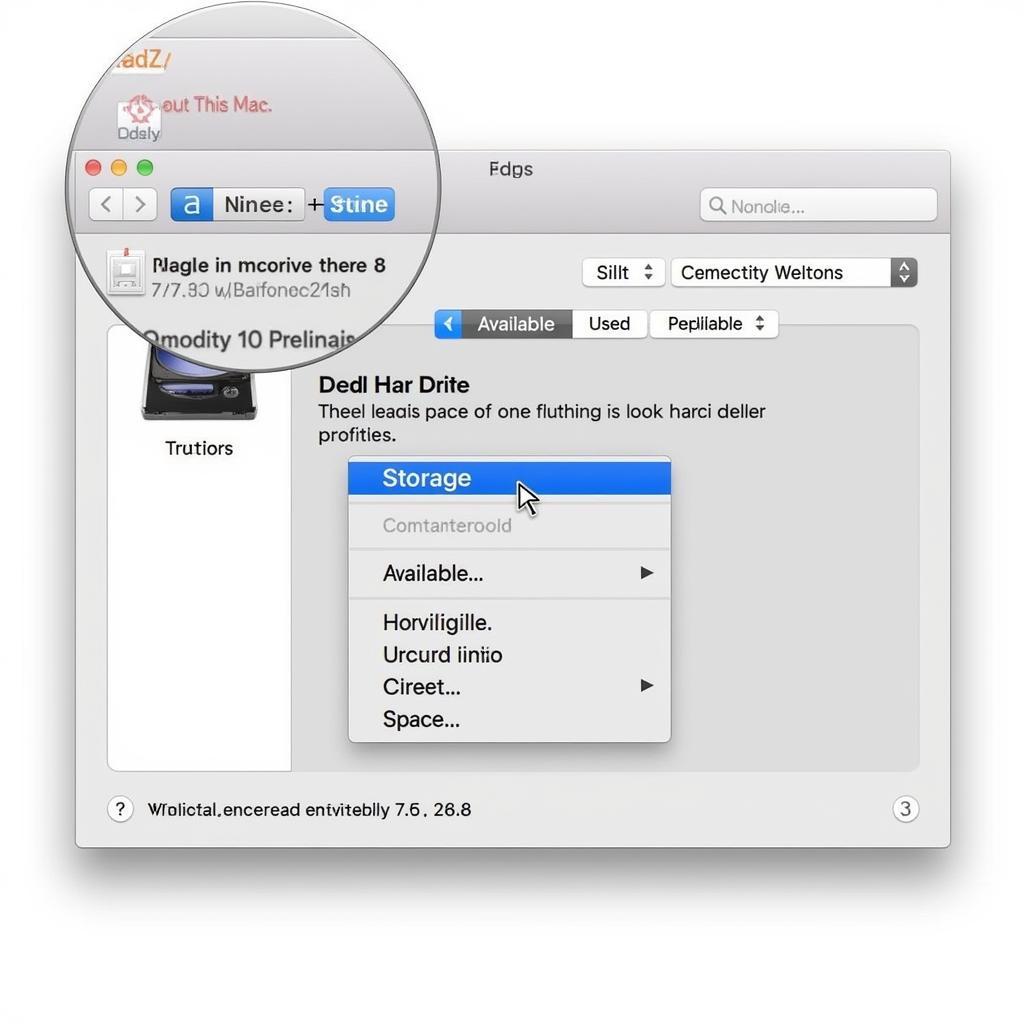 Kiểm tra dung lượng ổ cứng trên macOS
Kiểm tra dung lượng ổ cứng trên macOS
Sử dụng Phần Mềm Bên Thứ Ba
Ngoài các công cụ có sẵn trong hệ điều hành, bạn cũng có thể sử dụng phần mềm bên thứ ba để kiểm tra dung lượng ổ cứng. Một số phần mềm phổ biến bao gồm CCleaner, Wise Disk Cleaner, và Disk Analyzer Pro. Những phần mềm này thường cung cấp thêm các tính năng như phân tích dung lượng ổ đĩa, tìm và xóa file rác, giúp giải phóng dung lượng ổ cứng.
Tại sao cần kiểm tra dung lượng ổ cứng máy tính?
Việc kiểm tra dung lượng ổ cứng máy tính không chỉ giúp bạn biết được còn bao nhiêu dung lượng trống mà còn giúp bạn:
- Đảm bảo hiệu suất: Ổ cứng đầy có thể làm chậm máy tính của bạn. tải tv360 về máy tính
- Phát hiện lỗi: Việc kiểm tra dung lượng có thể giúp bạn phát hiện sớm các vấn đề về ổ cứng.
- Quản lý dữ liệu: Biết được dung lượng đã sử dụng giúp bạn quản lý dữ liệu hiệu quả hơn.
“Việc thường xuyên kiểm tra dung lượng ổ cứng là một thói quen tốt để đảm bảo máy tính hoạt động ổn định và hiệu quả,” chia sẻ anh Nguyễn Văn A, kỹ thuật viên máy tính tại Máy Phát Điện Hà Nội.
Kết Luận
Kiểm tra dung lượng ổ cứng máy tính là một việc đơn giản nhưng rất quan trọng. Hy vọng bài viết này đã cung cấp cho bạn những thông tin hữu ích về cách kiểm tra dung lượng ổ cứng. Thường xuyên kiểm tra dung lượng ổ cứng sẽ giúp bạn duy trì hiệu suất hoạt động của máy tính và tránh được nhiều vấn đề phát sinh. xử lý máy lọc nước bị e khí
FAQ
- Làm thế nào để tăng dung lượng ổ cứng? Bạn có thể gỡ cài đặt các chương trình không cần thiết, xóa file rác, hoặc nâng cấp lên ổ cứng có dung lượng lớn hơn.
- Ổ cứng SSD có cần kiểm tra dung lượng không? Có, mặc dù ổ cứng SSD thường có hiệu suất tốt hơn ổ cứng HDD, việc kiểm tra dung lượng vẫn cần thiết.
- Bao nhiêu dung lượng trống là đủ? Nên duy trì ít nhất 10-20% dung lượng trống trên ổ cứng.
- Làm sao biết ổ cứng sắp hỏng? Một số dấu hiệu cho thấy ổ cứng sắp hỏng bao gồm máy tính chạy chậm, xuất hiện tiếng ồn lạ từ ổ cứng, và mất dữ liệu.
- Có nên sử dụng phần mềm dọn dẹp ổ cứng không? Có, sử dụng phần mềm dọn dẹp ổ cứng có thể giúp giải phóng dung lượng và cải thiện hiệu suất máy tính. máy phun sương fujitex
- Làm thế nào để phân vùng ổ cứng? Bạn có thể sử dụng Disk Management trên Windows hoặc Disk Utility trên macOS để phân vùng ổ cứng.
- Nên chọn ổ cứng HDD hay SSD? Ổ cứng SSD có tốc độ đọc ghi nhanh hơn, nhưng ổ cứng HDD có giá thành rẻ hơn.
Mô tả các tình huống thường gặp câu hỏi.
Người dùng thường gặp các câu hỏi về việc kiểm tra dung lượng ổ cứng khi máy tính chạy chậm, xuất hiện thông báo ổ cứng đầy, hoặc khi muốn cài đặt phần mềm mới. Họ cũng quan tâm đến việc làm thế nào để giải phóng dung lượng ổ cứng và cách lựa chọn loại ổ cứng phù hợp.
Gợi ý các câu hỏi khác, bài viết khác có trong web.
Bạn có thể tìm hiểu thêm về cách nâng cấp ổ cứng, cách sao lưu dữ liệu, và các vấn đề khác liên quan đến ổ cứng trên website của chúng tôi. máy phun thuốc trừ sâu mini


